如何在 OneNote 中创建和使用模板
已发表: 2023-01-25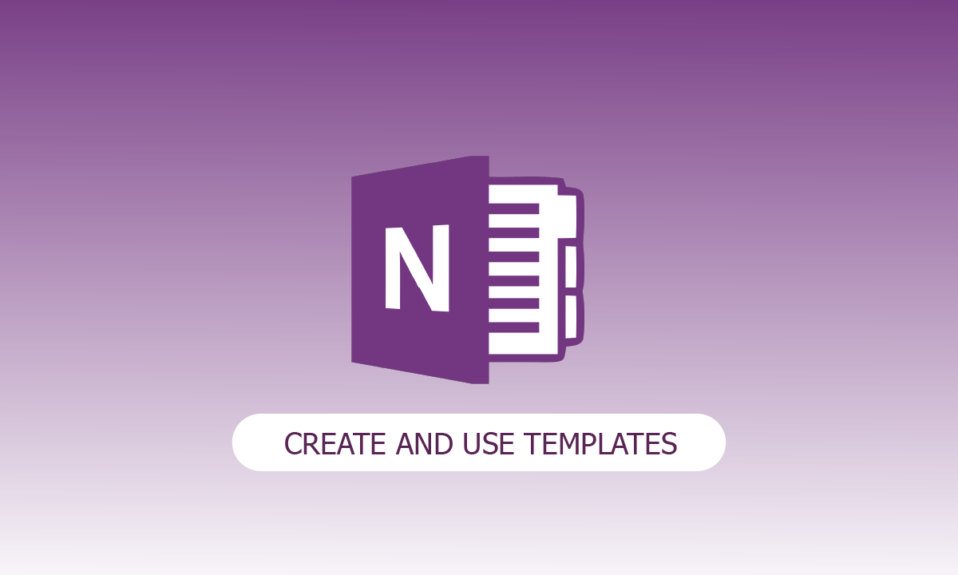
您是否考虑过增强笔记本页面的魅力和美感? OneNote 页面模板在这一点上很有用。 但是什么是 OneNote 页面模板呢? 您可以使用 OneNote 模板为笔记本中的新页面创建一致的布局和/或美观的背景。 如果您想了解如何在 OneNote 中创建和使用模板,请继续阅读。
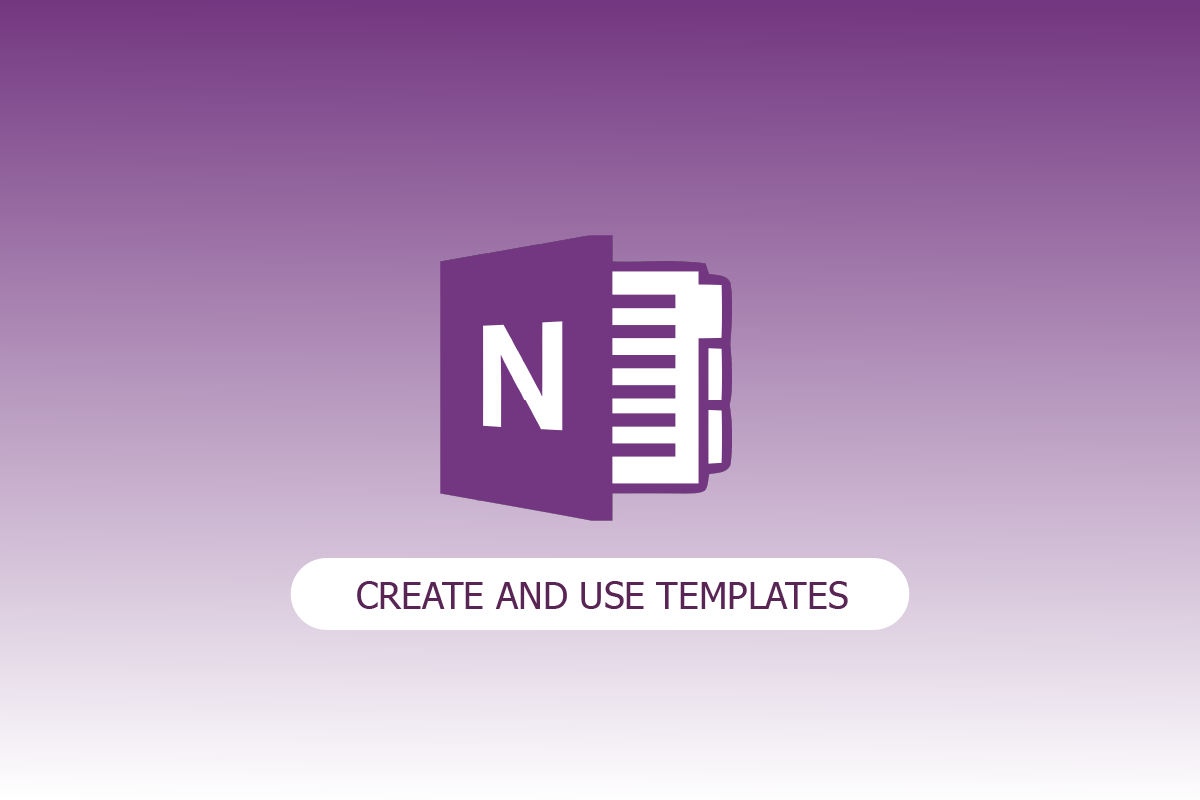
内容
- 如何在 OneNote 中创建和使用模板
- 什么是 OneNote 页面模板?
- 记事本的特点
- 我可以在 OneNote 中创建模板吗?
- 如何在 OneNote for Windows 10 中创建模板?
- 如何在 OneNote 中创建模板页面?
- OneNote 与 OneNote 2016
- OneNote 有什么用?
如何在 OneNote 中创建和使用模板
在本文中,我们介绍了如何在 Microsoft OneNote 应用程序中创建和使用模板。
什么是 OneNote 页面模板?
在我们了解如何在 OneNote 中创建和使用模板之前,让我们先定义一下 OneNote 到底是什么。 Microsoft OneNote 是一款自动捕捉笔记的程序,可帮助您在工作时保存和同步笔记。 虽然 OneNote 使构建模板变得简单,但您也可以导入可在线免费访问的预制模板。 预先设计的 OneNote 页面模板包括标准标题、字体样式、颜色和其他组件。
记事本的特点
以下是 OneNote 的特点:
- OneNote 的最佳功能之一是能够在笔记本中组织数据。 您可以使用它以笔记本格式存储数据。 信息以文本、图像、音频文件和视频的形式存储在笔记本中。
- 你可以使用 OneNote 中的网络剪辑器将网页中的信息添加到 OneNote 中。 可以在任何计算机、平板电脑或手机上访问剪辑的网页。
- OneNote 2016 带有许多内置模板,包括艺术页面背景、一致的外观和一致的布局。
- OneNote 提供了某些文本的搜索功能。 只需按 Ctrl+E 打开搜索窗口,然后在提供的字段中输入搜索词。
- OneNote 的主要功能之一是录音。 您可以用它来记录任何采访、重要的语音笔记等。
- 对于笔记本的每个区域,OneNote 都提供密码安全保护。 右键单击该部分并选择密码保护以使其受密码保护。
- 在 OneNote 中,标签可以帮助您组织内容、跟踪任务或根据与其关联的标签定位内容。
- 您可以使用 OneNote 将笔记从一种语言翻译成您喜欢的、易于理解的语言。
我可以在 OneNote 中创建模板吗?
当我在工作时经常有让我的笔记本看起来更有吸引力的冲动时,第一个想法是我可以在 OneNote 中创建模板吗? 答案是肯定的! 我绝对可以。 在 OneNote 中,创建模板使你能够快速应用首选字体、页面样式、颜色等。 为帮助您入门,OneNote 使用第三方模板。 然而,实际价值存在于根据您的要求和偏好量身定制的模板中。
如何在 OneNote for Windows 10 中创建模板?
现在您已经知道什么是 OnePlus 模板了。 此外,在文章中我们将学习如何在 OneNote for Windows 10 中创建模板。
1. 在 Windows 10 上打开OneNote 。
2. 转到笔记本部分。
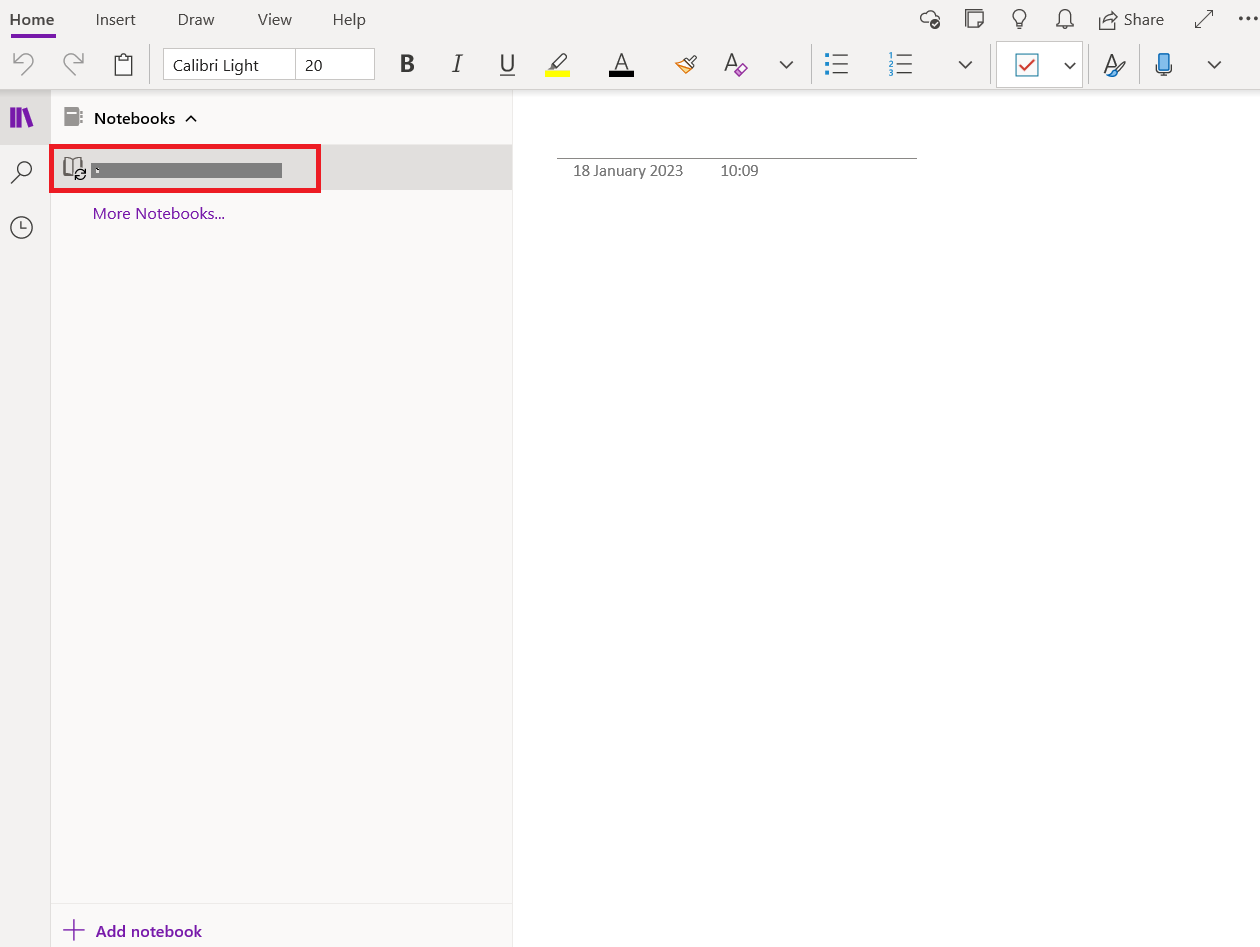
3. 单击底部的添加页面。
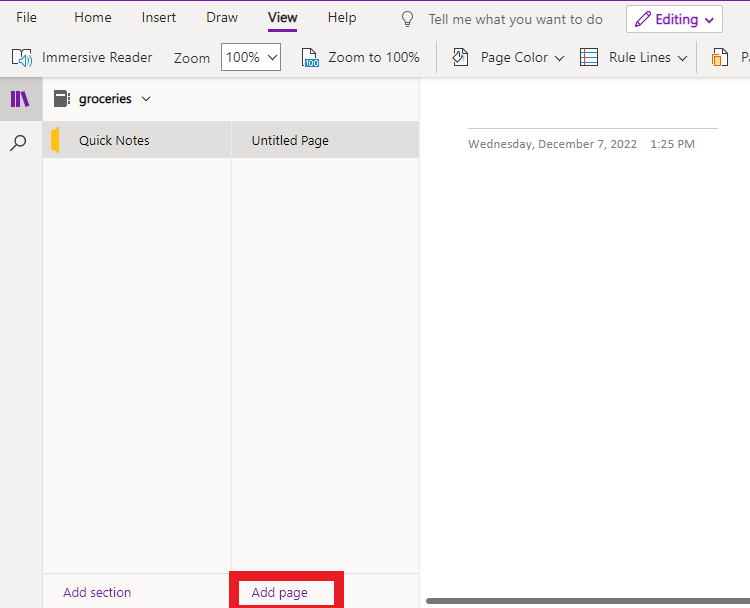
4. 现在,给 OneNote 页面起一个有意义的名字并开始进行更改。
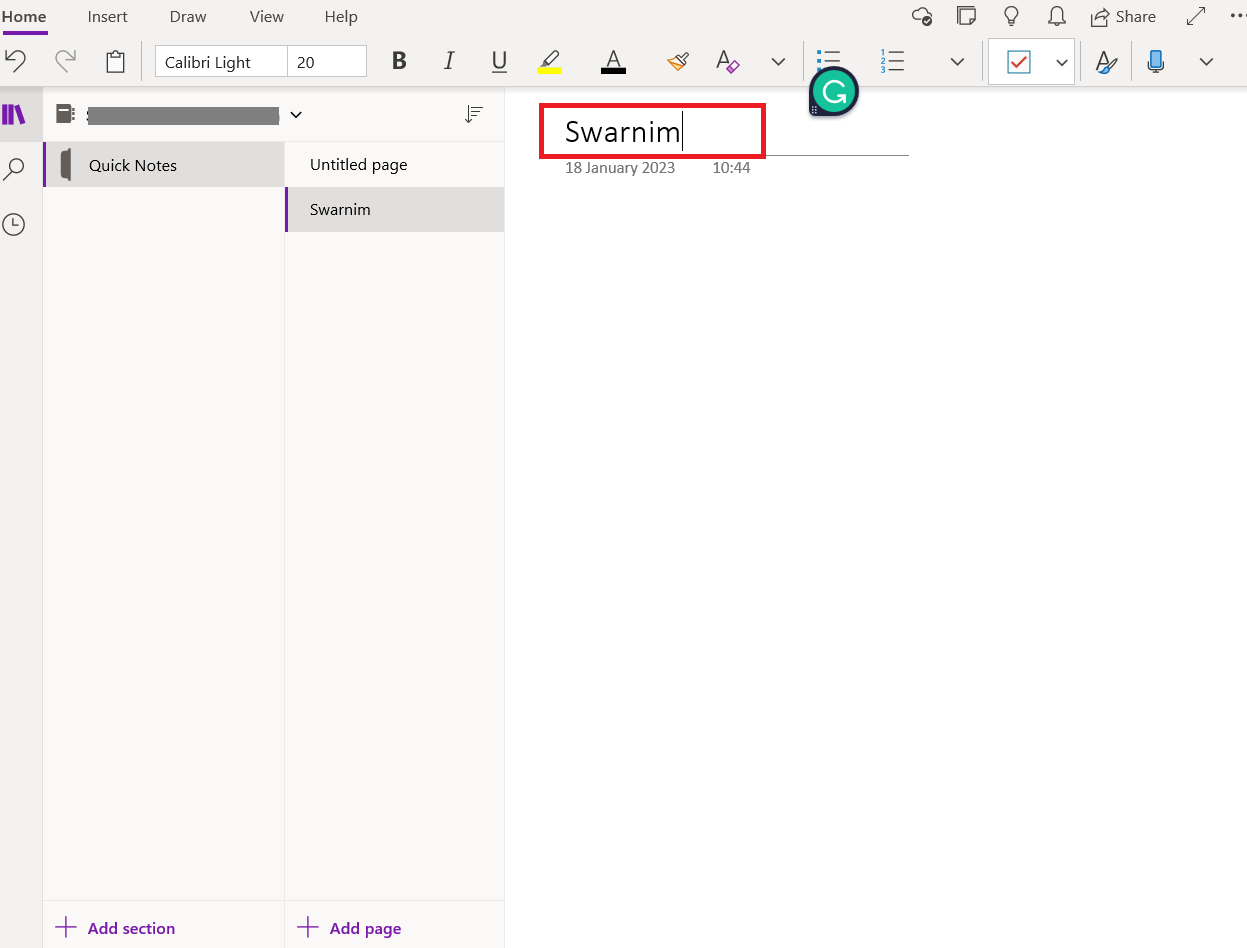
5. 转到查看,然后转到页面颜色,然后更改 OneNote 的颜色。
注意:这里我们尝试根据自己的喜好修改 OneNote。
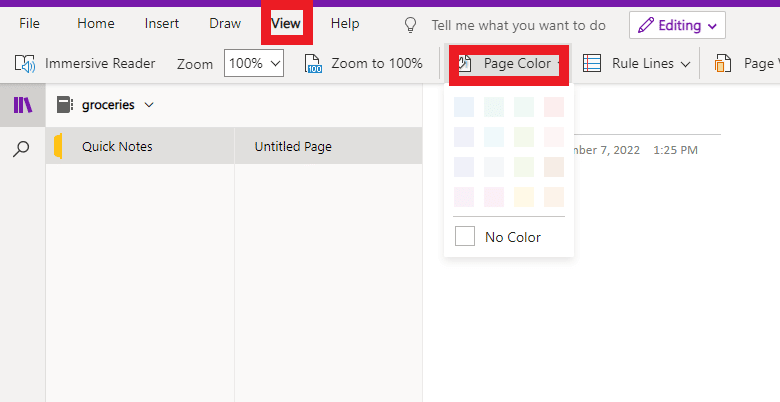
6. 根据您的喜好选择规则线。
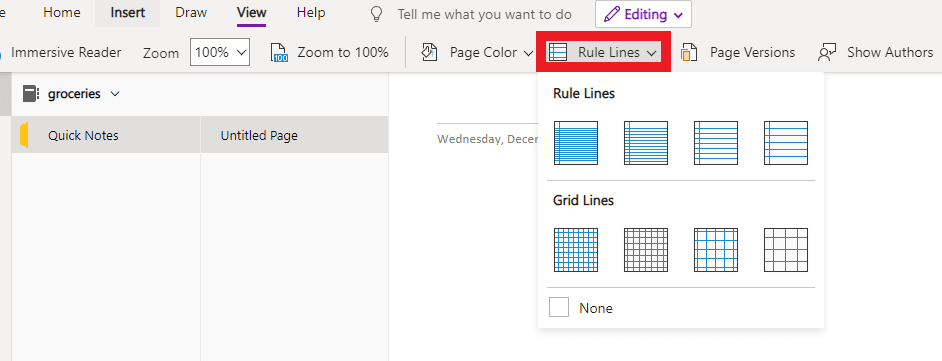
7. 现在,如果您想添加一个表格,请转到插入并添加一个 5*5 表格。
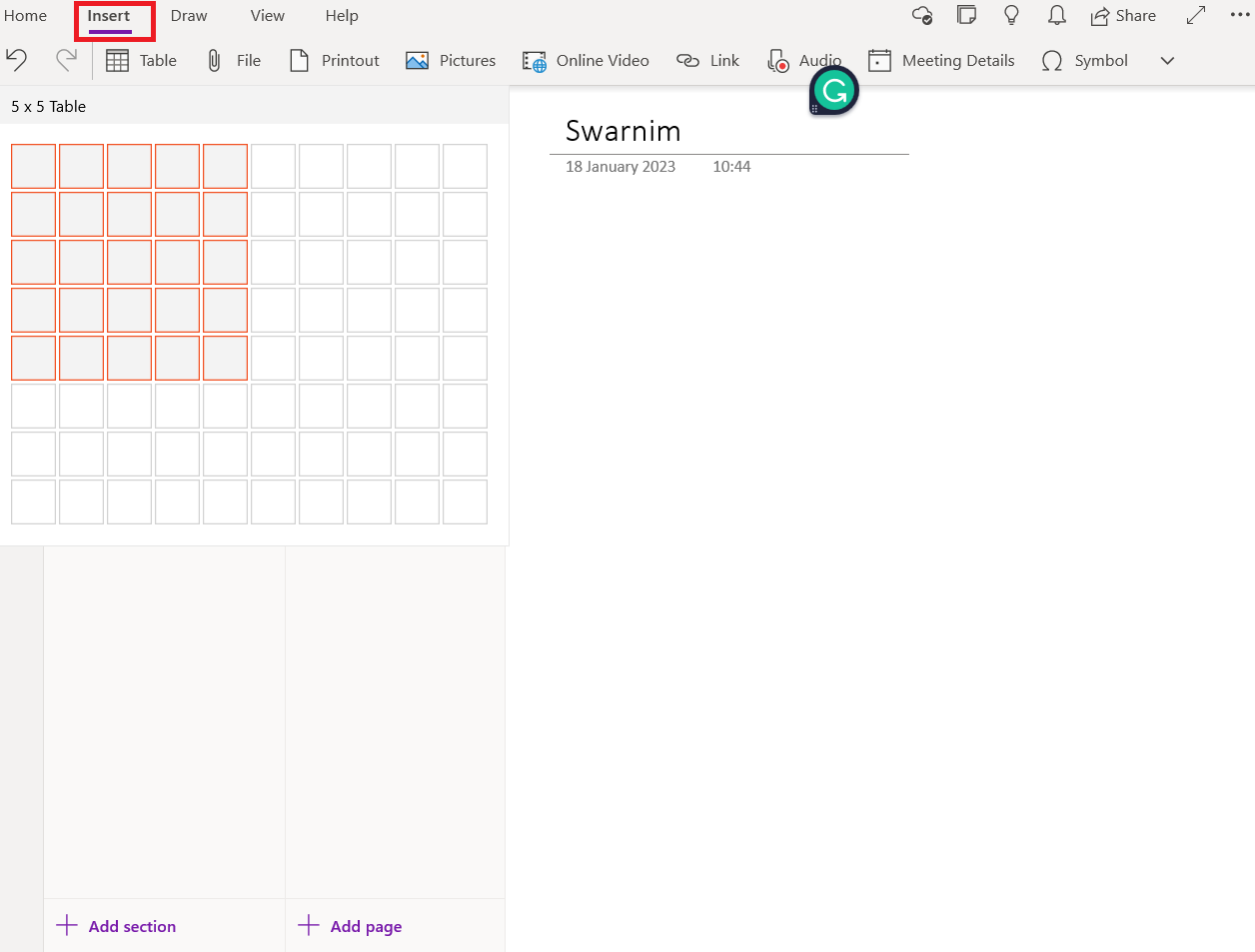
8. 然后,转到主页现在转到待办事项并将任务添加到页面。
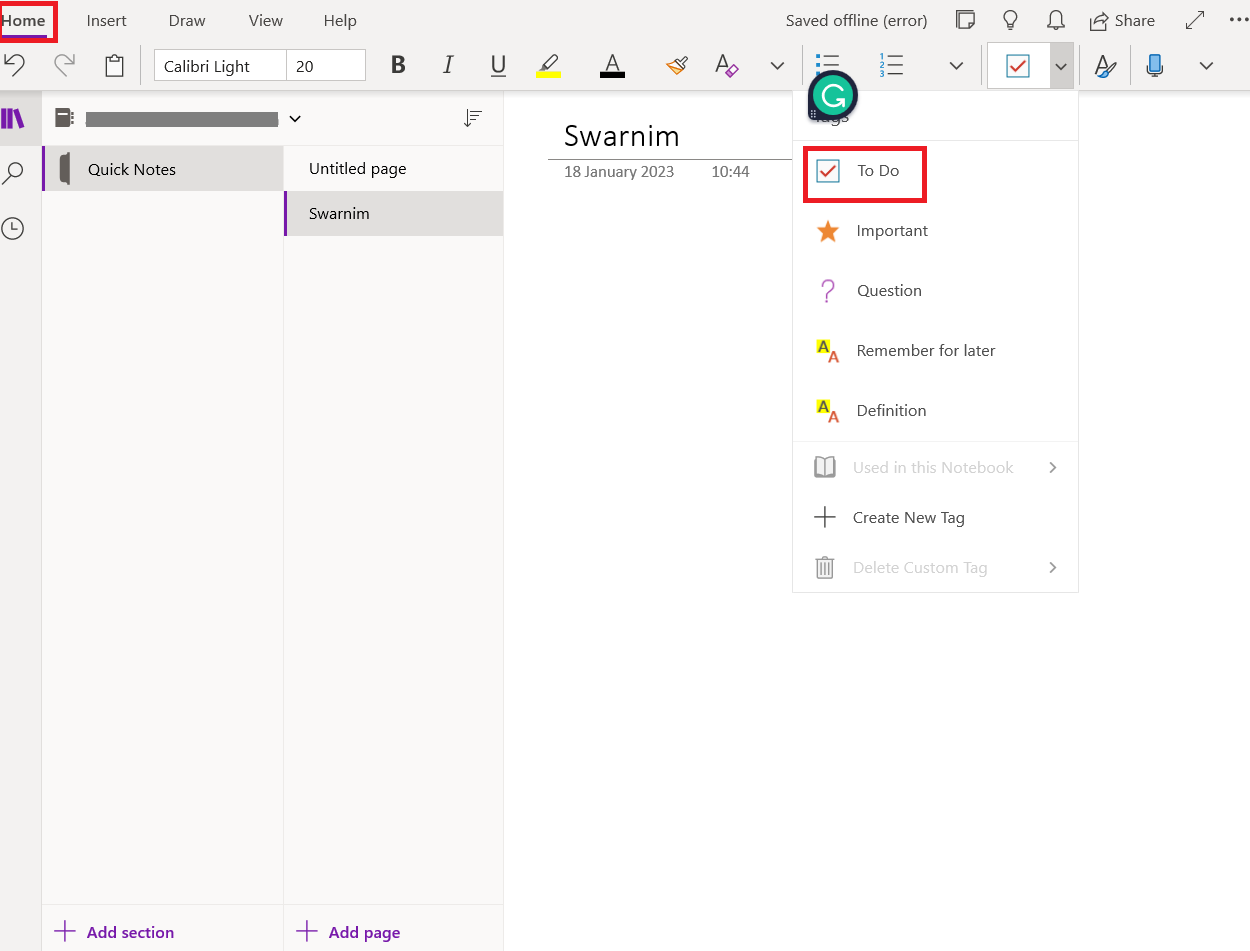
另请阅读:修复 Office 365 错误 70003:您的组织已删除此设备
现在,我们想在未来将完成的 OneNote 页面用于不同的目的,因为它看起来很棒。
1. 在 Windows 10 上打开OneNote 。
2. 转到笔记本部分。

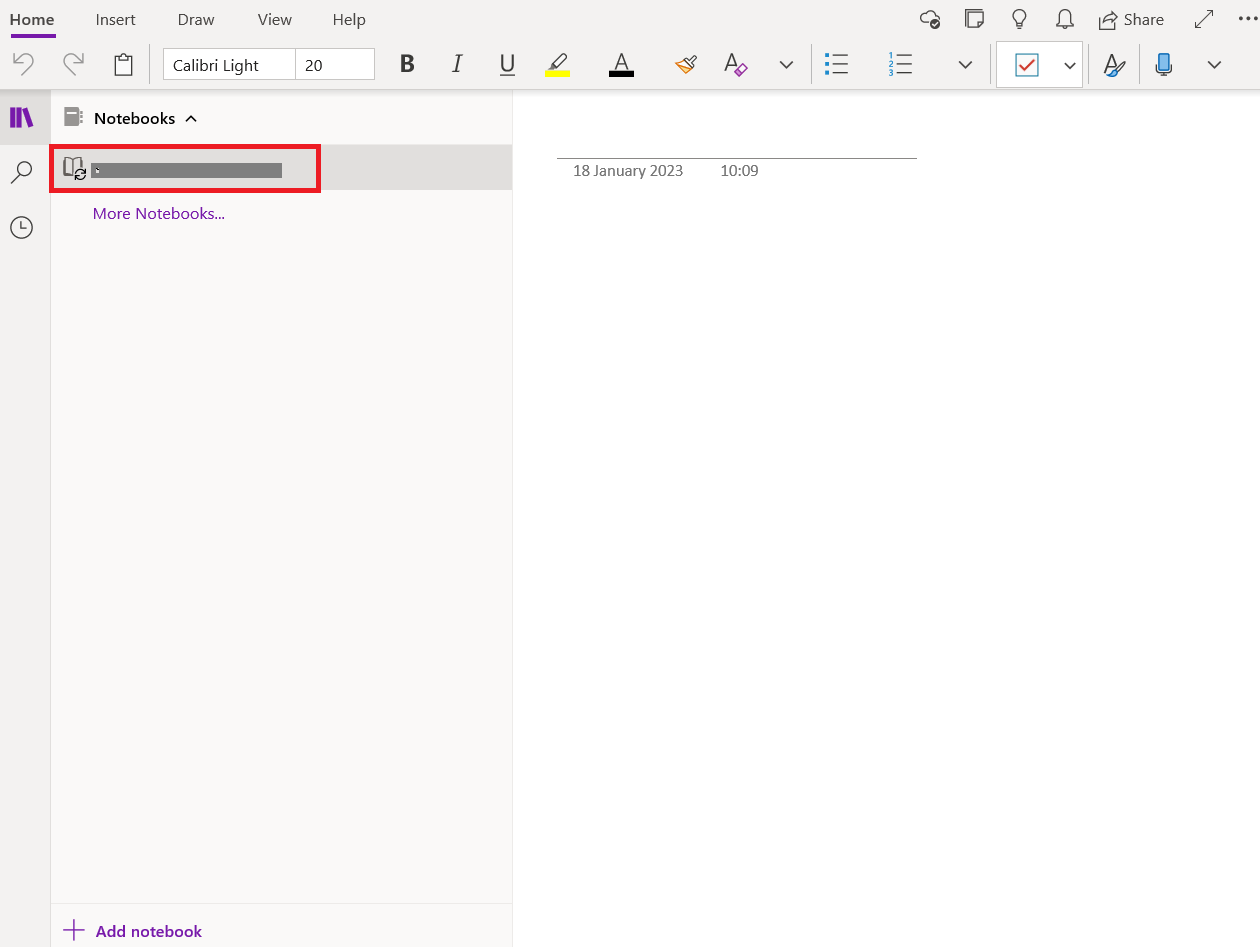
3. 然后,右键单击页面并选择设为默认模板。
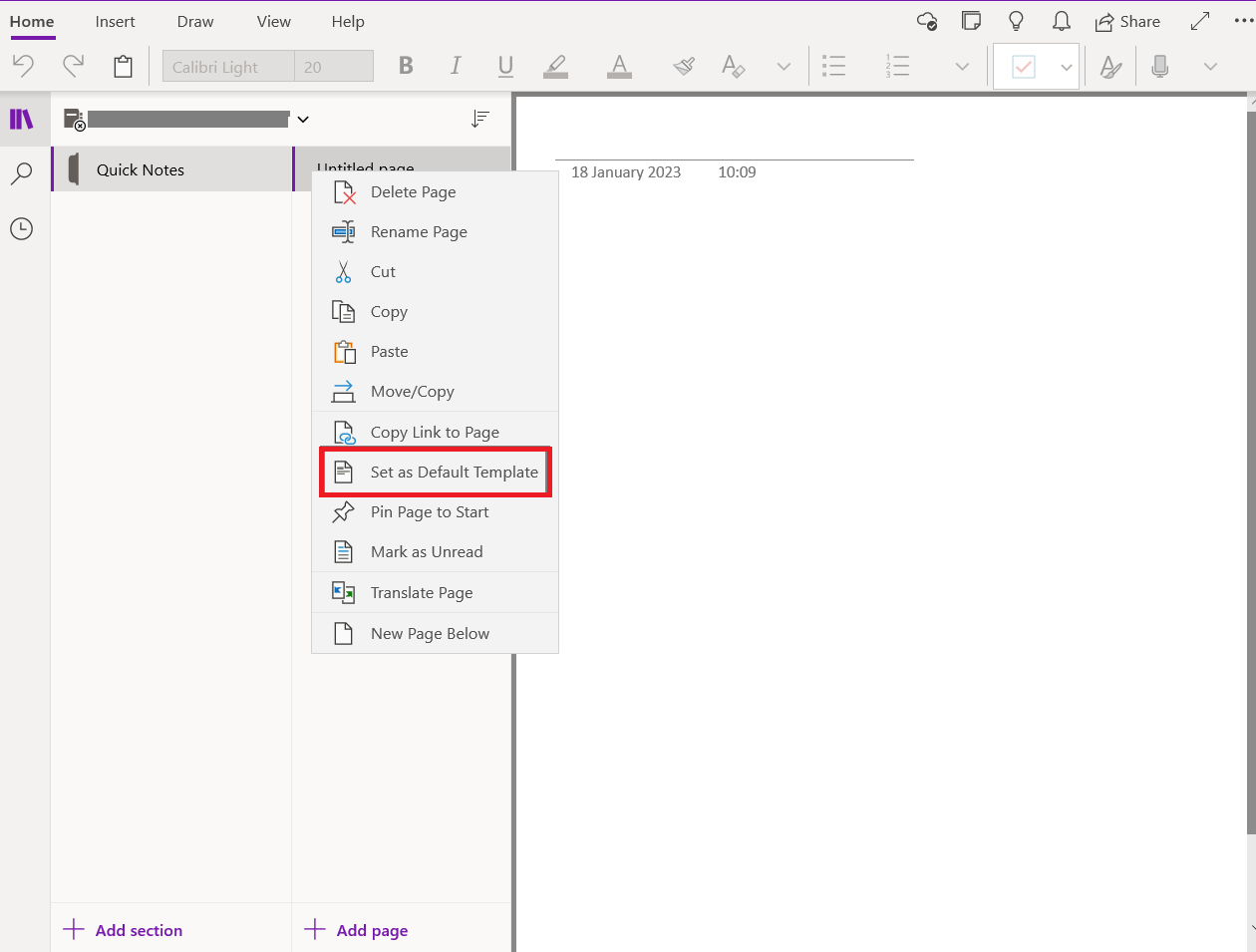
现在,我们已经学会了如何在 OneNote 中创建和使用模板。 我们现在将看到如何在 OneNote 中创建模板页面。
如何在 OneNote 中创建模板页面?
OneNote 包括许多预制布局,例如待办事项列表和有吸引力的页面背景。 制作您自己的模板或修改已经存在的模板。 OneNote 模板可以按原样使用、自定义,也可以制作您自己的模板。 让我们看看如何在 OneNote 中创建模板页面。
注意:许多模板设计的内容只出现在页面的特定位置。 因此,OneNote 模板只能用于没有任何笔记的新页面。 如果要将模板应用到已有注释的页面,则需要先使用所需模板创建一个新页面,然后再将注释粘贴到该页面上。
1. 首先,在 Windows 10 上打开OneNote 。
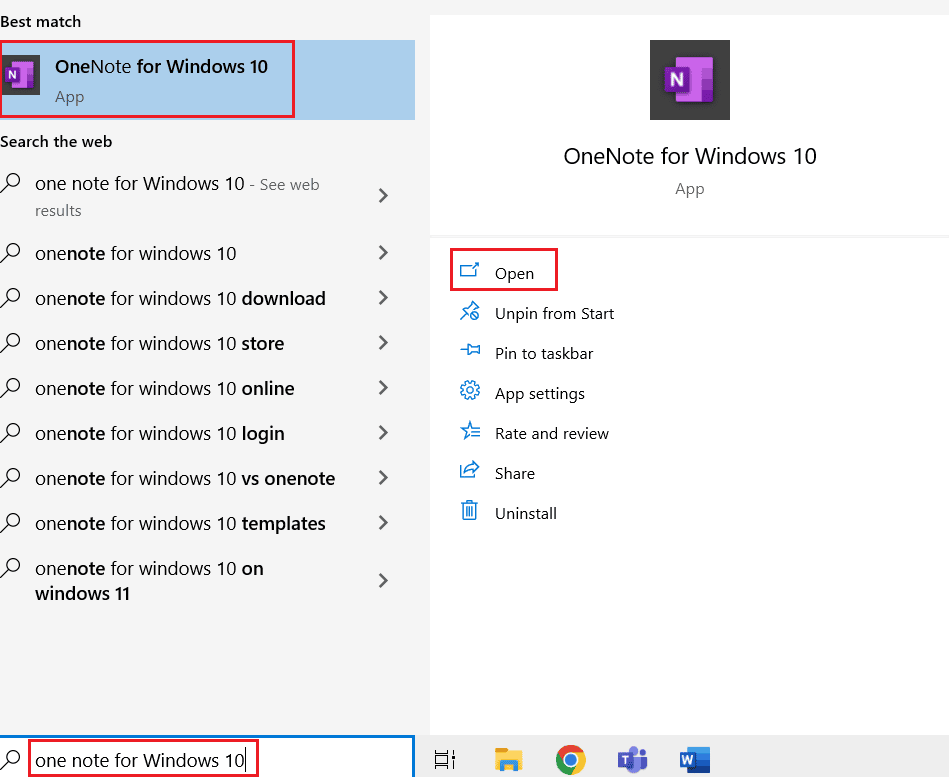
2. 从功能区中选择插入,然后选择页面模板。
3. 单击模板任务窗格中类别标题旁边的小箭头,然后选择页面模板。
4. 从列表中选择模板名称以在新页面上使用它。 如果您不喜欢,请选择一个不同的模板来替换您当前的模板。
5. 最后,关闭模板任务窗格并开始在新页面上做笔记。
OneNote 与 OneNote 2016
保存笔记的方式是 OneNote 和 OneNote 2016 之间的主要区别。
| 记事本 | 记事本 2016 |
| Windows 10 预装了 OneNote。 它仅适用于 Windows 10。 | 与 Microsoft Office 2016 集成的是 OneNote。 Windows 10、Windows 8 和 Windows 7 均受支持。 |
| OneNote 具有强大的备份选项,并将所有数据保存在云端。 | OneNote 2016 将所有笔记存储在您的计算机硬盘上。 |
| 您可以更改 OneNote 中页面的颜色。 | 您无法使用 OneNote 2016 更改页面的颜色。 |
| OneNote 不支持页面模板。 | OneNote 2016 支持页面的模板。 |
| 分区位于 OneNote 面板的左侧。 | 在 OneNote 2016 中,分区位于屏幕顶部。 |
OneNote 有什么用?
OneNote 与其他 Office 产品的限制不同,它不限于任何特定角色、任务集或用例。 这里只是 OneNote 众多应用程序中的一小部分。
- 管理您的每日待办事项列表、组织您的旅行计划、跟踪您家人下班后的活动、在线获取新爱好的灵感、记日记等等。
- 在会议上做会议记录、将您的笔记与 Outlook 同步、与团队远程集思广益、存档重要电子邮件、导入电子表格和演示文稿以供记录,等等。
- 加入与您的教师或学生共享的笔记本,共同完成项目和论文,制定时间表并跟踪您的学术活动。
另请阅读: 25 种最佳免费下载电子书写作软件
常见问题 (FAQ)
Q1。 OneNote 有待办事项列表吗?
答。 OneNote 具有称为清单创建的内置功能,可用于多种目的。 待办事项列表可能是其最明显的应用,在 OneNote 中,复选框被称为待办事项列表。 要添加或删除复选标记,请单击该框。
Q2。 在 OneNote 中,模板是否只适用于全新的页面?
答。 OneNote 模板只能用于没有任何笔记的新页面。 如果要将模板应用到已有注释的页面,则需要先使用所需模板创建一个新页面,然后再将注释粘贴到该页面上。
Q3. OneNote 是免费的吗?
答。 Microsoft 365 和 Office 程序都包含 OneNote 桌面应用程序。 它预装了 Word、Excel 和 PowerPoint。 或者,您可以从 OneNote 网站免费获得它。
Q4. OneNote for Windows 10 和桌面应用可以在同一台电脑上使用吗?
答。 是的,您可以在同一台计算机或设备上安装两个 OneNote for Windows 版本,只要您运行的是 Windows 10,就可以同时使用这两个版本。Windows 11 正式支持 OneNote 应用程序。
Q5. OneNote for Windows 10 已被删除。 我怎样才能收回它?
答。 Windows 10 设备预装了 OneNote for Windows 10。如果您出于任何原因卸载了 OneNote 应用,请考虑安装 OneNote 应用。
Q6. 我可以创建自己的页面模板吗?
答。 是的,您可以创建自己的页面模板。
Q7. 我可以在没有 Internet 连接的情况下使用 OneNote 吗?
答。 您甚至可以在离线时访问您的笔记本,因为所有版本的 OneNote 都会在您的设备上保存它们的缓存副本。
Q8. 我可以使用密码保护整个笔记本吗?
答。 单个笔记本部分可以一次一个地应用密码,但不能一次对单个笔记本中的所有部分应用密码。
Q9. OneNote for Mac 有模板吗?
答。 是的,OneNote for Mac 中提供了模板。
Q10。 OneNote 如何维护模板?
答。 要创建模板,您可以在我们上面的文章中阅读如何在 OneNote 中创建模板页面。
推荐的:
- 如何删除 Skout 帐户
- 如何更改 Microsoft Teams 背景图片
- 修复 Microsoft IPP 类驱动程序不提供颜色,仅提供灰度
- 修复您的 Microsoft Exchange 管理员已阻止此版本的 Outlook
对于喜欢使用笔记工具的每个人来说,Microsoft OneNote 具有最好的功能并且是必须尝试的。 我们希望本文有助于您了解如何在 OneNote 中创建和使用模板。 请阅读它并在下面的评论框中发表您的任何疑问或建议。
